計算式が入力されているセルをコピーすると、通常コピー先のセルには参照アドレスが調整された計算式が複写される。当然、計算結果の数値も変わる。これはこれで非常に便利な機能だが、「計算式はどうでもいい、この値がコピーしたいんだ!」という場合にはどうするか。
計算式そのものではなく計算式の結果をコピーするには次のようにする。コピー元のセルを選択して「編集」→「コピー」などでクリップボードにコピーする。ここまでは普通のコピーと同じ。その後、コピー先のセルを選択して「編集」→「形式を選択して貼り付け」を実行する。表示される「形式を選択して貼り付け」ダイアログボックスの「値」をチェックして「OK」ボタンをクリックする。コピー先には計算式の結果だけが貼り付く。この「形式を選択して貼り付け」ダイアログボックスでは、値のほかに「コメント」だけや「罫線を除くすべて」などを指定してコピーすることも可能だ。

|
| 図1 「値」を選ぶと計算式の結果だけをセルに貼り付けできる |
もっと簡単な方法もある。コピー元のセルをマウスの右ボタン)でコピー先までドラッグするのだ。Macでは、コピー元のセルをAppleキーを押しながらコピー先までドラッグとなる。
ボタンから指を放すとショートカットメニューが表示される。メニューには「ここに移動」や「ここへコピー」の他に「ここに値のみをコピー」というコマンドが用意されている。「形式を選択して貼り付け」ダイアログボックスを開くよりはるかに簡単だ。
ここで表示されるショートカットメニューには「ここにハイパーリンクを作成」や「下へシフトしてコピー」など便利なコマンドも用意されている。覚えておきたいテクニックだ。「ショートカットメニューを使いこなす」も参照していただきたい。
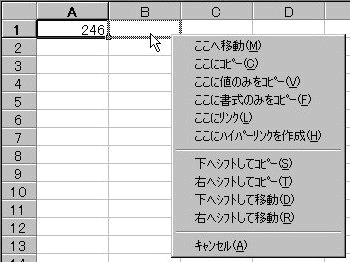
|
| 図2 「形式を選択して貼り付け」よりずっと簡単にコピーできる |





















































